- Тип техники
- Бренд
Просмотр инструкции сотового gsm, смартфона Qumo Quest 503, страница 10

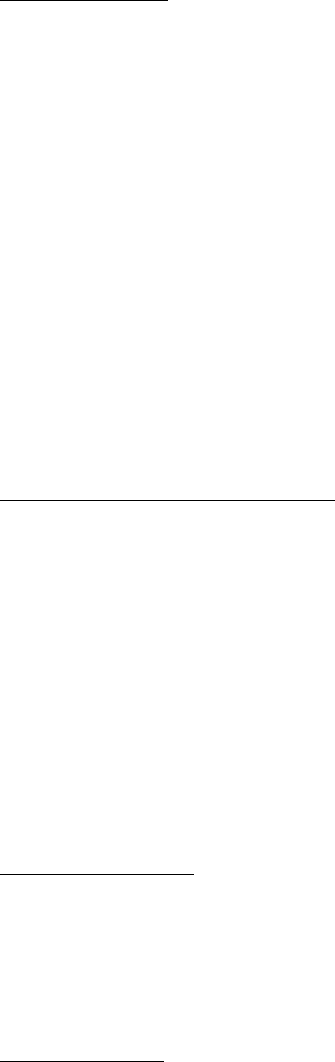
чтобы перейти на соответствующий рабочий стол.
Добавление элементов на экран в режиме ожидания
Можно настроить экран в режиме ожидания в соответствии со своими предпочтениями, добавив на него
ярлыки приложений или компонентов приложений, а также виджеты и папки.
Перемещение элементов на экран в режиме ожидания:
1) Чтобы переместить элемент, нажмите и удерживайте его
2) Перетащите элемент в нужное место.
Удаление элементов в режиме ожидания
1) Выберите и удерживайте элемент. В нижней части экрана появится значок корзины
2) Перетащите элемент в корзину
3) Когда элемент станет красным, отпустите его.
• Панель ярлыков
В режиме ожидания или во время использования приложения коснитесь области значков состояния и
перетащите палец вниз, чтобы открыть панель ярлыков. Можно включить или отключить функции
беспроводной связи и открыть список уведомлений (например, сообщения, вызовы, события или состояние
обработки). Чтобы скрыть список, проведите по нему снизу вверх.
На панели инструментов можно использовать следующие функции.
1) WiFi: включение и выключение функции WLAN
2) Bluetooth: включение и выключение беспроводной связи Bluetooth
3) GPS: включение и выключение функции GPS.
4) Звук/вибрация: включение и выключение режима вибрации.
5) Автоповорот: включение и выключение функции автоповорота.
Добавление и удаление рабочих столов с экрана в режиме ожидания
Чтобы упорядочить виджеты, можно добавлять рабочие столы на экран в режиме ожидания и удалять их.
3. СВЯЗЬ
• Подключение к сети оператора
Как только ваша SIM-карта будет разблокирована, телефон будет автоматически искать сеть (на экране
появится значок «поиск ведется»). Если ваш телефон нашел доступную сеть, название поставщика услуг
сети отображается на экране.
**Примечание: Если «Только экстренные вызовы» появится на экране, это означает, что Вы находитесь вне
зоны действия сети и что вы все еще можете выполнять экстренные вызовы в зависимости от интенсивности
сигнала.
Когда логотип сети поставщика услуг появится на экране, это означает, что вы можете звонить и отвечать на
звонки. Также в верхнем правом углу Вы можете увидеть значок интенсивности сигнала. Качество звонка в
большей степени зависит от качества услуг, предоставляемым провайдером связи.
• Внутренний вызов
Введите номер с помощью экранной клавиатуры и нажмите кнопку вызова. Интерфейс экранной клавиатуры
является очень простым и интуитивным. Чтобы положить трубку, нажмите кнопку «Завершить»
Схема:
Набрать номер- Нажать «Вызов»
• Внешний вызов
Чтобы сделать международный звонок, нажмите и удерживайте клавишу 0 для набора международного
префикса «+». После набора международного префикса введите код страны и полный номер телефона. Далее
введите код страны, например, 49 для Германии, 44 для Великобритании, 46 для Швеции.
Схема:
+ -Код страны -Полный номер абонента -Нажать «Вызов»
Ваш отзыв будет первым



